כיצד להגדיר טפטים שונים בהתקנה של צג כפול
מיקרוסופט Windows 10 / / March 17, 2020
עודכן לאחרונה ב

Windows 10 מקל על צג שני למחשב האישי שלך. לאחר שתקבעו אותם, אולי תרצו רקע שונה על כל אחד מהם. הנה איך.
מאז שמיקרוסופט פרסמה את Windows 8.1, היכולת להוסיף צג שני למחשב שלך היא הרבה יותר קלה. הדבר נכון גם ל- Windows 10. אבל לאחר שתקבע אותם, אולי תרצה רקע שונה על כל אחד מהם.
לפני Windows 8.x, היית זקוק ל כלי שירות של צד שלישי כמו DisplayFusion לבצע את המשימה. עם זאת, כעת עם Windows 10 (ו- 8.1), התכונה שיש לה טפט שונה בכל צג היא מובנית.
הגדר טפט שונה בכל צג נפרד
כדי להתחיל, לחץ באמצעות לחצן העכבר הימני על שולחן העבודה של אחד מהצגים ובחר התאמה אישית מתפריט ההקשר ובחר התאם אישית.
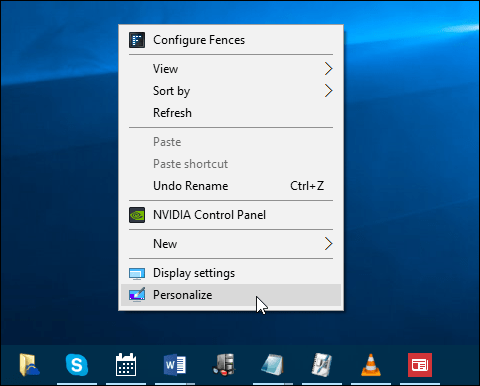
ההגדרות ייפתחו למקטע ההתאמה האישית, שם תרצה לבחור רקע מהרשימה משמאל. ואז גלול מטה כדי לבחור את התמונה שלך. שם תוכלו גם לחפש טפטים נוספים.

לאחר שמצאת את אלה שאתה אוהב, לחץ באמצעות לחצן העכבר הימני על אחד ובחר את הצג שאתה רוצה שהוא יגדיר כרקע.
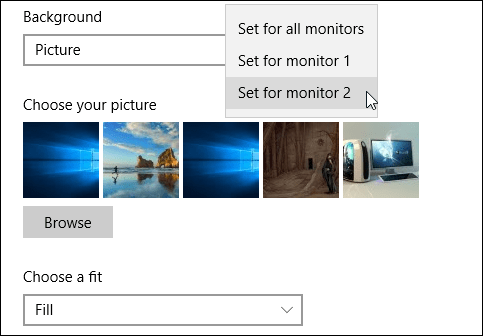
זה כל מה שיש בזה. להלן דוגמה לשני המסכים שלי עם רקע מלאי שונה של חלונות 10. לא יצירתי מדי אני יודע, אבל לפחות אתה מבין את הרעיון.

אתה יכול לקבל טפטים שונים בכל צג אם יש לך אסדת צג כפול. לחלופין, טפט שונה לכל צג אם יש לך הגדרה מרובת צגים.
אם טרם הוגדרו לך צגים מרובים, הקפד לקרוא את המאמר שלנו כיצד להגדיר צגים כפולים במערכת Windows 10.
תהנה ותהיה יצירתי. למעשה, אולי תרצו לבדוק טפטים פנורמיים מגניבים אלה זה מתפרש על פני התצוגות שלך.
אם יש לך כמה תצורות טפטים, שתרצה לשתף, הצטרף אלינו פורומים של Windows 10 ולפרסם את שלך.



